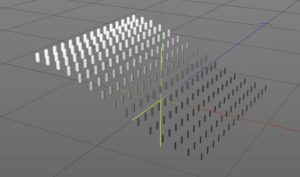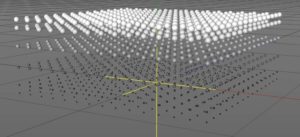シェーダエフェクタ入門(2/4)【レイヤシェーダ】
レイヤシェーダの利用 8:40~
レイヤシェーダの適用([シェーディング]タブのシェーダメニューより「レイヤー」を選択)
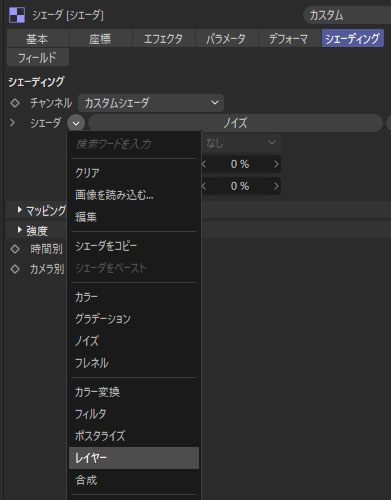
[レイヤ]ボタンを押して、レイヤシェーダ編集階層に入る。ノイズシェーダと「グラデーション Gradient」シェーダを使用する。[シェーダ…]より「グラデーション」を選択する。
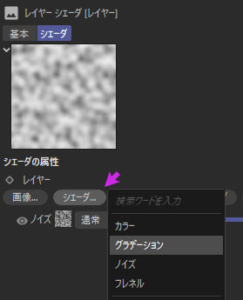
いまはグラデーションシェーダでの効果を確認するために、グラデーションシェーダの順番を上にして、混合モード Brending Modeは「通常 Normal」のままに。
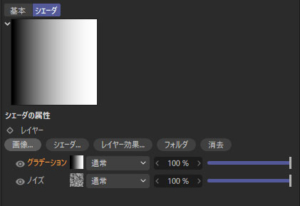
グラデーションシェーダのシェーダエフェクタがかかった状態は以下のとおり。左に行くほど、シェーダエフェクタのかかり具合が次第に大きくなるのが確認できる。(一番左で、スケールが3倍、Y軸に+50cm)
グラデーションのかかり方を変更する。レイヤのグラデーションシェーダのアイコンをクリックして、グラデーションの編集階層に入る。[タイプ]を「2D-横(U)」から「2D-縦(V)」に変更。
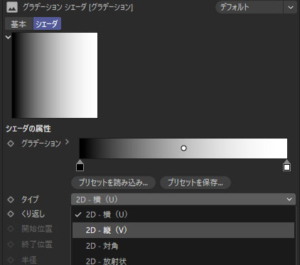
以下のような結果となる。
グラデーションのカーブはノットを動かすことで調整できる
![]()
レイヤシェーダ編集階層に戻り、混合モードを「乗算」にする
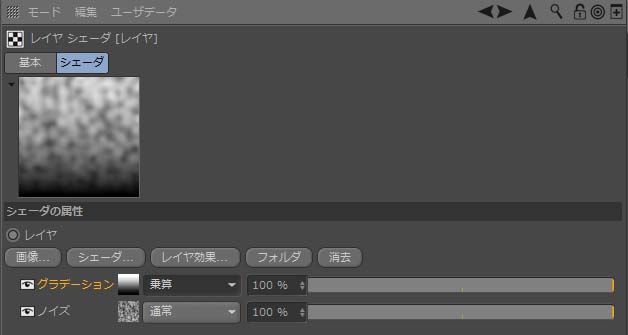
以下のような結果になる。グラデーションとノイズの乗算によって、シェーダエフェクタが働いている。ノイズシェーダのアニメーション速度が定義されていれば、アニメーション可能。
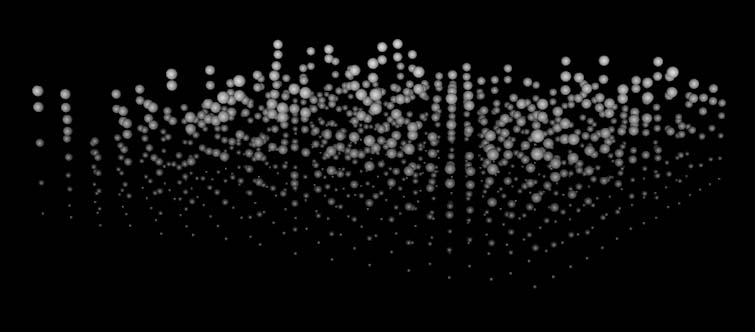
(続く)https://c4d.motiondesign81.com/shadeffector-intro03/